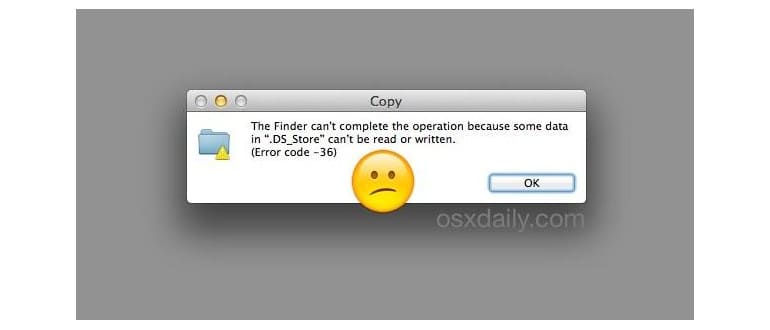In alcune rare occasioni, quando si tenta di copiare i file, gli utenti Mac potrebbero imbattersi nel temuto «codice errore 36», che interrompe completamente il processo di copia o spostamento nel Finder di Mac OS X. Questo errore si manifesta solitamente con file come .DS_Store, ma può colpire qualsiasi file su un Mac.
Se ti trovi di fronte all’Error Code -36 su un Mac, c’è di solito una soluzione piuttosto semplice grazie a un pratico strumento a riga di comando chiamato «dot_clean». Se non hai mai sentito parlare di questo comando, non preoccuparti, non sei da solo. La pagina di manuale per il comando spiega che si occupa di file con file nativi corrispondenti. Potrebbe non sembrare molto per l’utente medio, ma dato che l’errore 36 è spesso causato da file che iniziano con un punto, potrebbe essere proprio ciò di cui hai bisogno.
Come risolvere l’errore 36 in Mac OS X Finder con dot_clean
Per utilizzare dot_clean, è necessario puntarlo nella directory che si sta cercando di copiare e lanciare il comando. Ecco le basi:
- Apri il terminale (lo trovi in /Applicazioni/Utility/ o puoi cercarlo con Spotlight)
- Al prompt dei comandi, digita:
- Dopo aver eseguito dot_clean, prova a copiare di nuovo il file e dovresti riuscirci senza incontrare alcun codice di errore
dot_clean /Percorso/Alla/Directory/Con/Problema/
Ad esempio, se stai cercando di copiare ~ /Documents/FileBackups/ e questa è la directory problematica, utilizza:
dot_clean ~/Documents/FileBackups/
Questo dovrebbe risolvere il problema. Assicurati di provare subito a trasferire il file o la directory dopo aver eseguito il comando.
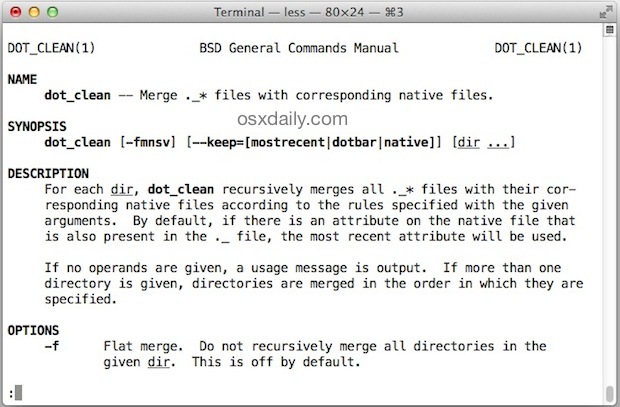
Tecnicamente, potresti puntare dot_clean su un intero volume, ma probabilmente non è necessario a meno che l’errore -36 non si presenti continuamente quando cerchi di eseguire il backup di un’intera unità manualmente.
Se il problema è ricorrente e si verifica costantemente durante il tentativo di copiare file da e verso un Mac in rete, una condivisione di rete, un’unità esterna o un computer Windows, potresti anche provare a eliminare tutti i file .DS_Store su un Mac utilizzando la riga di comando, che può fungere da soluzione temporanea se dot_clean non risolve il problema. Questo era esattamente ciò che avevo fatto in passato per aggirare questo e altri messaggi di errore di input/output simili prima di scoprire questo specifico comando.
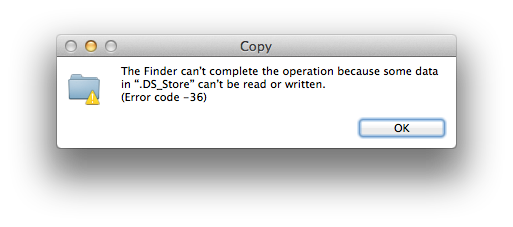
Di recente, ho affrontato nuovamente questo problema e ho scoperto che dot_clean ha funzionato perfettamente per risolvere l’Errore Codice -36 quando copiavo una directory da un Mac con OS X 10.9.5 a un Mac con OS X 10.10.3 e persino a un PC Windows. La macchina originale ha ripetutamente mostrato l’errore. Questo errore sembra essere aumentato con le versioni recenti di macOS, da Sierra a El Capitan e OS X Yosemite, suggerendo forse qualche incompatibilità con alcuni file dot di altre versioni del sistema operativo. A differenza di altri messaggi di errore strani in Mac OS X, un semplice riavvio o il riavvio del Finder non ha funzionato. Un grande ringraziamento a Jacob Salmela per la soluzione semplice.
Se questa soluzione ha funzionato per te o se conosci un altro trucco per correggere il codice di errore 36 nel Finder di Mac OS X, faccelo sapere nei commenti.
Novità nel 2024: Soluzioni Aggiuntive e Consigli
Nel 2024, è importante tenere a mente che macOS ha continuato ad evolversi, introducendo nuove funzionalità e miglioramenti di stabilità. Se continui a riscontrare l’errore 36, potrebbe essere utile aggiornare il tuo sistema operativo all’ultima versione disponibile. Inoltre, considera l’uso di utility di terze parti per la gestione dei file, che possono offrire strumenti aggiuntivi per affrontare problemi di compatibilità tra file e sistemi operativi diversi.
Infine, non dimenticare di eseguire regolarmente la manutenzione del tuo Mac, come la pulizia di file temporanei e la gestione delle autorizzazioni, per prevenire futuri intoppi nel tuo lavoro quotidiano. Con questi semplici accorgimenti, puoi mantenere il tuo Mac in ottima forma e ridurre al minimo la possibilità di incorrere in errori frustranti come il codice 36.